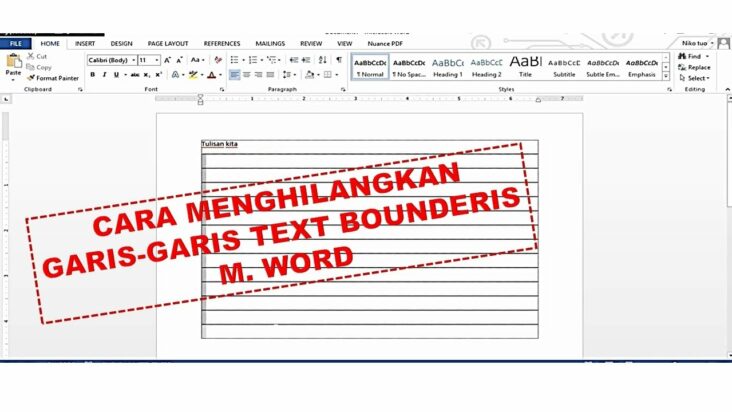Apakah Anda sering mengalami masalah dengan garis teks di Word? Garis ini muncul secara tidak sengaja dan sangat mengganggu tampilan dokumen Anda. Namun, jangan khawatir, ada beberapa cara untuk menghilangkan garis teks di Word dengan mudah.
Metode 1: Menggunakan Perintah Find and Replace
Metode pertama yang dapat Anda coba adalah menggunakan perintah Find and Replace. Caranya sebagai berikut:
- Buka dokumen Word Anda.
- Klik pada menu "Edit" dan pilih opsi "Replace".
- Ketikkan tanda garis (_ atau -) pada kolom "Find what" dan kosongkan kolom "Replace with".
- Klik pada tombol "Replace All".
- Garis teks sekarang harus hilang dari seluruh dokumen Anda.
Metode 2: Menggunakan Format Painter
Metode kedua adalah menggunakan Format Painter. Caranya sebagai berikut:
- Pilih teks yang ingin Anda hapus garisnya.
- Klik dua kali pada tombol "Format Painter" di menu utama.
- Klik pada teks yang ingin Anda hapus garisnya.
- Garis teks akan hilang dari teks yang Anda pilih.
Metode 3: Menggunakan Menu Font
Metode ketiga adalah menggunakan menu font. Caranya sebagai berikut:
- Pilih teks yang ingin Anda hapus garisnya.
- Klik kanan pada teks tersebut dan pilih opsi "Font".
- Pada menu "Font", hilangkan centang pada opsi "Strikethrough".
- Klik "OK".
- Garis teks akan hilang dari teks yang Anda pilih.
Frequently Asked Questions
Mengapa garis teks muncul secara otomatis di Word?
Garis teks muncul secara otomatis ketika Anda menggunakan opsi "Strikethrough". Anda dapat menghilangkan opsi ini melalui menu font.
Apakah saya harus menggunakan semua metode untuk menghilangkan garis teks?
Anda hanya perlu mencoba salah satu metode yang paling sesuai dengan Anda.
Apa yang harus saya lakukan jika garis teks masih muncul setelah saya mencoba semua metode?
Anda dapat mencoba untuk memformat ulang dokumen atau menghubungi Microsoft Word Support untuk bantuan lebih lanjut.
Kesimpulan
Itulah beberapa cara mudah untuk menghilangkan garis teks di Word. Anda dapat mencoba metode yang paling sesuai dengan kebutuhan Anda. Pastikan untuk selalu memformat dokumen dengan benar untuk tampilan yang lebih baik. Jangan ragu untuk menghubungi support jika Anda mengalami masalah yang lebih kompleks. Semoga berhasil!